Spotify は、最も人気のある音楽ストリーミング サービスの XNUMX つであり、外出先で聴ける曲の膨大なライブラリを提供します。 モバイル アプリでもウェブ プレーヤーでも、 Spotify お気に入りの曲を手軽に楽しめます。 ただし、一部のユーザーは、特に曲のスキップに関して、Web プレーヤーで問題を経験しています。 時々、問題があります Spotify ウェブ プレーヤーで曲をスキップする.
音楽がトラックの途中で停止したり、プレイリストの次の曲にスキップできなかったりすると、イライラすることがあります。 幸いなことに、この問題を解決する簡単な解決策がいくつかあります。 この記事では、いくつかの一般的な理由を見ていきます。 Spotify 曲をスキップしている可能性があり、音楽を元に戻すための簡単な修正を提供し、 歌を永遠に保つ.
記事の内容 パート1。なぜ私の Spotify Web Player 曲をスキップしますか?パート 2. 解決方法」Spotify Web Player で曲をスキップする」という問題はありますか?パート 3. ダウンロードして保管する Spotify 問題を回避するためのデスクトップ上の音楽パート4:結論
問題が発生している場合 Spotify Web プレーヤーで曲をスキップする場合、これが発生する理由はいくつか考えられます。 最も一般的な原因のいくつかを次に示します。
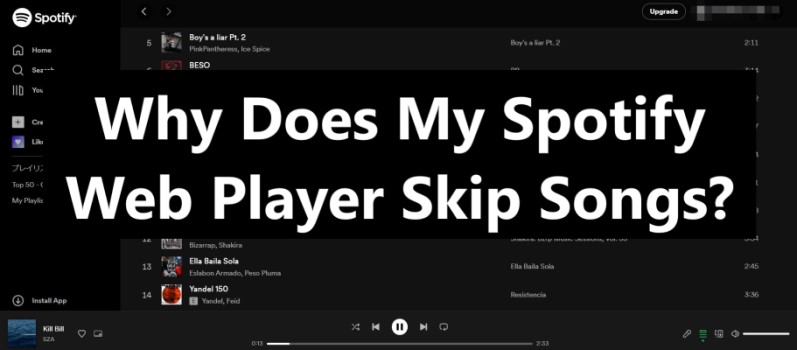
上記の理由は、最も一般的な原因の一部ですが、 Spotify Web プレーヤーで曲をスキップする場合、他の要因も考えられます。 たとえば、問題はウェブ プレーヤーへのアクセスに使用しているデバイスまたはコンピューターに関連している可能性があります。 Spotify サーバー自体。 フォローできます SpotifyTwitterでのステータス、あなたに知らせるソーシャルメディアアカウント Spotify 問題を経験します。
この記事のパート 2 の解決策を試してもウェブ プレーヤーの問題が解決しない場合は、 Spotify 追加の支援のための顧客サポート。
別のブラウザーを使用すると、多くの場合、次の問題を解決できます。 Spotify Web プレーヤーで曲をスキップします。 現在、ウェブ プレーヤーで問題が発生しているブラウザを使用している場合は、次のブラウザに切り替えてみてください。 別のブラウザ これで問題が解決するかどうかを確認します。
たとえば、Chrome を使用していて問題が発生している場合は、代わりに Firefox または Edge を使用してみてください。 これは、問題がブラウザ自体に関連しているのか、それとも他の何かに関連しているのかを判断するのに役立ちます.
遅いインターネット接続は、よくある原因です。 Spotify Web プレーヤーで曲をスキップします。 インターネット接続が原因でウェブ プレーヤーに問題が発生していないことを確認するには、次の手順を試してください。
これらの手順で問題が解決しない場合は、インターネット サービス プロバイダーに連絡して、インターネット接続のトラブルシューティングを行ってください。
Safari、Chrome、および Firefox でブラウザのキャッシュと Cookie をクリアする手順は次のとおりです。
Safari でキャッシュと Cookie のデータを消去します。
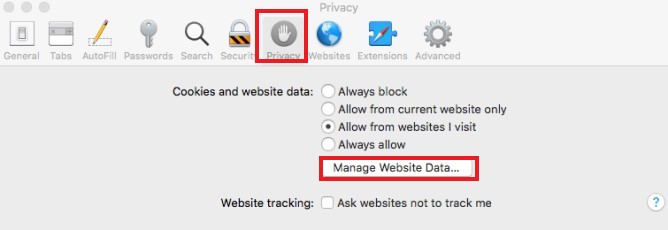
Chrome でキャッシュと Cookie のデータを消去します。
Firefox でキャッシュと Cookie をクリアします。
ブラウザの拡張機能が、 Spotify 曲をスキップします。 これが問題かどうかを確認するには、ブラウザの拡張機能を無効にしてから、プレーヤーが正常に動作しているかどうかを確認してください。 さまざまなブラウザーでブラウザー拡張機能を無効にする手順は次のとおりです。
Chrome で拡張機能を無効にします。
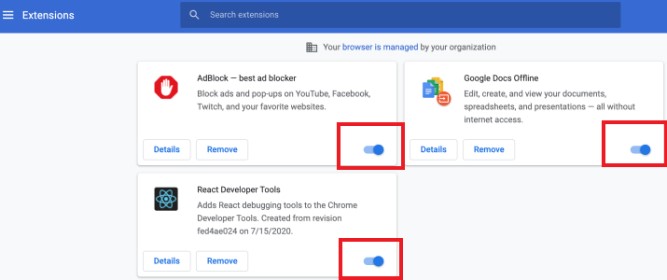
Firefox 拡張機能を無効にします。
問題を解決するには、Safari ブラウザー拡張機能を無効にします。
古いブラウザを使用すると、 Spotify 曲のスキップを含む Web プレーヤー。 ブラウザが最新であることを確認するには、次の手順を試してください。
Chrome ブラウザを更新するには:
Firefox ブラウザを更新するには:
Safari を更新するには:
Spotify Web プレーヤーの更新により、プラットフォームでの曲のスキップに関する問題も修正できます。 利用可能なアップデートがない場合、これが曲のスキップの問題の原因ではない可能性があります。 への更新を確認するには Spotify 次の手順を試してください。
ダウンロードして使用することができます Spotify デスクトップ アプリの場合 Spotify Web プレーヤーで曲をスキップします。 この Spotify デスクトップ アプリとその Web バージョン 似ていますが機能が異なります。 チェックする Spotify デスクトップ アプリで曲をスキップします。 一般的に言えば、 Spotify デスクトップアプリ。
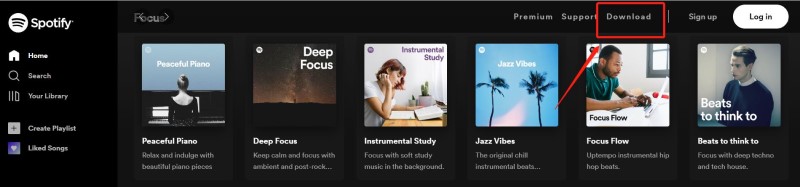
ログアウトする Spotify 再度ログインすると、ウェブ プレーヤーが曲をスキップする問題を解決できる場合があります。 ログアウトの手順はこちら Spotify:
ログアウト後、ブラウザを完全に閉じてから再度開きます。 に行く Spotify Web Player をもう一度開き、アカウントの詳細でログインして、問題が解決したかどうかを確認します。
TuneSolo Spotify 音楽コンバーター 変換できるソフトウェアアプリケーションです。 Spotify 音楽を MP3、WAV、FLAC などの他のファイル形式に変換します。 このツールを使用すると、次のことができます。 楽しみます Spotify 制限や制限なしで音楽をオフラインで、ダウンロードして変換できるように Spotify トラック、プレイリスト、アルバム、ポッドキャストをローカル ドライブに。
使うメリットの一つ TuneSolo Spotify 音楽コンバーターは、変換プロセス中に曲の元のオーディオ品質を維持できることです。 これは、お気に入りのオーディオと同じ高品質のオーディオ体験を楽しむことができることを意味します。 Spotify それらを別のファイル形式に変換した後でも追跡します。
また、ナビゲートしやすいユーザーフレンドリーなインターフェースを備えているため、あらゆるスキルレベルのユーザーが簡単に変換できます Spotify 音楽。 さらに、ソフトウェアは Windows と Mac の両方のオペレーティング システムと互換性があります。

全体的に見て、 TuneSolo Spotify Music Converter は、ダウンロードして変換したい人にとって優れたツールです Spotify オフラインで聴くための音楽。 これを使用してダウンロードして保存する方法は次のとおりです。 Spotify 「曲をスキップする」問題を回避するために、デスクトップ上の曲:
高品質のオーディオとユーザーフレンドリーなインターフェースを維持する能力により、 TuneSolo Spotify Music Converter は、次のことをしたい人に最適なオプションです。 彼らのお気に入りを楽しむ Spotify 制限なしでオフラインで追跡.

結論として、 Spotify Web プレーヤーで曲をスキップ イライラすることがありますが、問題の解決に役立つ解決策がいくつかあります。
これらの解決策には、別のブラウザーの使用、インターネット接続の確認、ブラウザーのキャッシュと Cookie の消去、ブラウザー拡張機能の無効化、ブラウザーの更新、 Spotify Web プレーヤー、ログアウトおよび再ログイン Spotify. これらの手順に従うことで、スムーズで中断のないリスニング体験を確保できます。 Spotify ウェブプレーヤー。
さらに、次のようなツール TuneSolo Spotify 音楽コンバーターは、したい人に役立ちます ダウンロードして変換 Spotify オフラインで聴ける音楽.
ホーム
Spotify 音楽
直し方 Spotify Web Player で曲をスキップしますか? 簡単な解決策
コメント(0)
みんなが読んでいる:
なぜですか Spotify ランダムな曲を再生していますか? それを止める方法は? [解決済み]: なぜ Spotify 不適切な曲をブロックしますか? どして Spotify オフラインですか? 直し方? 質問に対する答えと解決策「なぜ Spotify とても遅いです?" 何が Spotify エラーコード6とその修正方法? 直し方 Spotify エラーコード18? 直し方 Spotify 音無し? 固定 Spotify Windows、Mac、Androidで検索が機能しないエラー [一定] Spotify 現在再生できません返信
1.君の名は。
2.あなたの電子メール
3.あなたのレビュー
Copyright © 2025 TuneSolo Software Inc.無断複写・転載を禁じます。
コメントを書く
1.君の名は。
2.あなたの電子メール
3.あなたのレビュー
送信